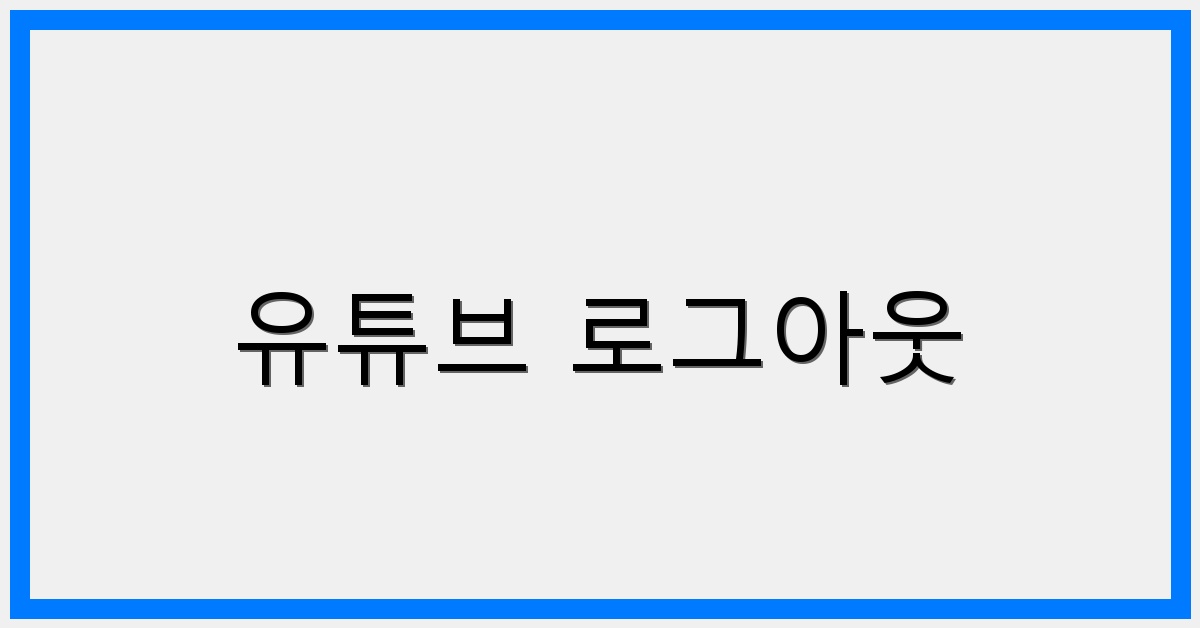많은 분들이 유튜브를 편리하게 이용하기 위해 자동 로그인 기능을 설정해두곤 합니다. 하지만 공용 PC나 모바일 기기를 사용하는 경우, 또는 개인 정보 보호를 중요하게 생각하는 경우에는 로그아웃을 생활화하는 것이 좋습니다. 로그아웃은 간단한 절차를 통해 개인 정보 유출을 방지하고, 불필요한 계정 접근을 막을 수 있는 효과적인 방법입니다. 특히 가족이나 친구와 계정을 공유하는 경우, 각자의 시청 기록과 추천 영상이 섞이는 것을 방지할 수도 있습니다.
이 글에서는 PC, 안드로이드, iOS 기기에서 유튜브 로그아웃하는 방법은 물론, 혹시 모를 해킹 시도를 방지하기 위한 계정 보안 설정 방법까지 자세하게 다룰 예정입니다. 복잡하고 어렵게 느껴질 수 있지만, 차근차근 따라오시면 누구나 쉽게 유튜브 계정을 관리하고 개인 정보를 보호할 수 있습니다. 지금부터 유튜브 로그아웃의 모든 것을 파헤쳐 보도록 하겠습니다!
1. PC에서 유튜브 로그아웃하는 가장 빠른 방법
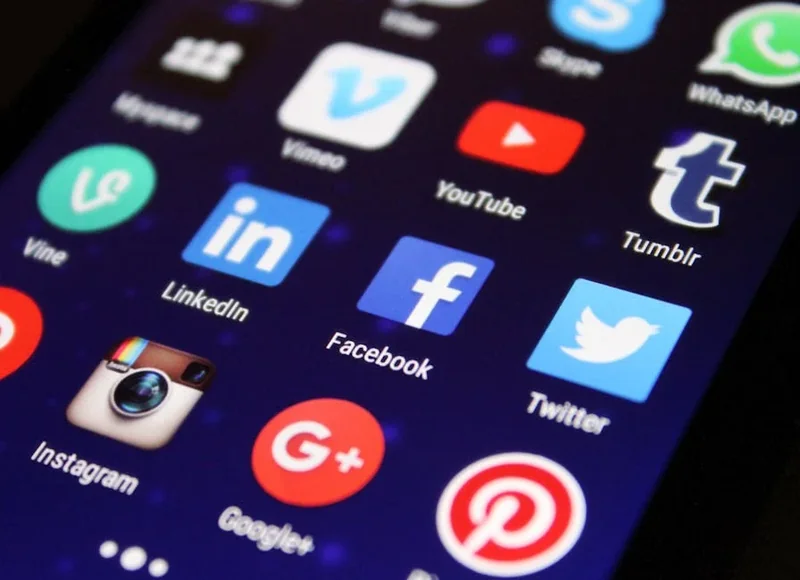
PC에서 유튜브 로그아웃하는 방법은 정말 간단합니다. 몇 번의 클릭만으로 빠르게 로그아웃할 수 있습니다. 먼저 유튜브 웹사이트에 접속하여 로그아웃하는 방법을 알아보고, 혹시 모를 상황에 대비하여 원격 로그아웃하는 방법까지 함께 알아보겠습니다.
가장 기본적인 방법은 유튜브 웹사이트 우측 상단에 있는 프로필 아이콘을 클릭하는 것입니다. 프로필 아이콘을 클릭하면 드롭다운 메뉴가 나타나는데, 여기서 ‘로그아웃’ 버튼을 클릭하면 즉시 로그아웃됩니다. 이 방법은 현재 사용 중인 브라우저에서만 로그아웃되며, 다른 기기에는 영향을 미치지 않습니다. 만약 여러 기기에서 동시에 로그인되어 있다면, 각 기기에서 개별적으로 로그아웃해야 합니다.
하지만 만약 PC를 분실했거나, 다른 사람이 내 계정으로 로그인한 것이 의심된다면 원격 로그아웃 기능을 활용할 수 있습니다. 구글 계정 설정에서 로그인된 기기를 확인하고, 특정 기기에서 로그아웃할 수 있습니다. 이 기능은 계정 보안을 강화하고, 개인 정보 유출을 방지하는 데 매우 유용합니다. 원격 로그아웃 방법은 아래에서 더 자세하게 설명드리겠습니다.
- 유튜브 웹사이트 접속: 유튜브 공식 웹사이트에 접속합니다.
- 프로필 아이콘 클릭: 우측 상단에 있는 프로필 아이콘을 클릭합니다.
- 로그아웃 선택: 드롭다운 메뉴에서 ‘로그아웃’을 선택합니다.
2. 모바일 유튜브 로그아웃: 안드로이드 완벽 가이드
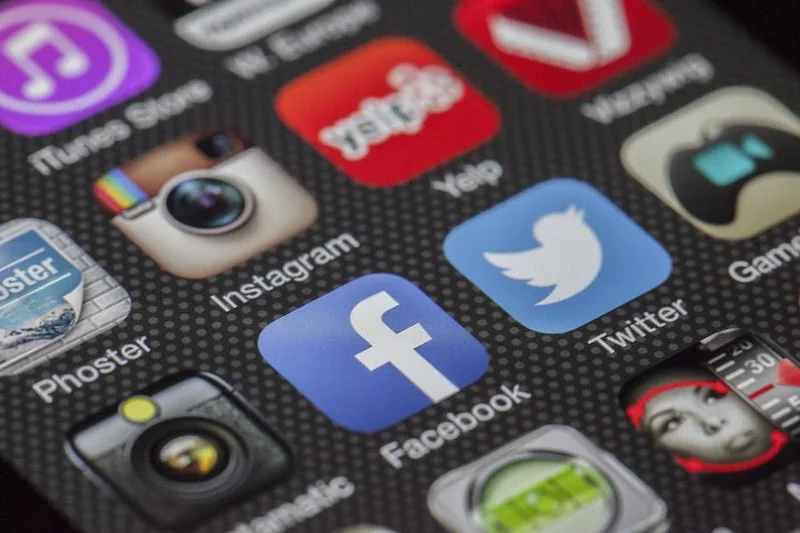
안드로이드 스마트폰에서 유튜브 로그아웃하는 방법은 PC와 약간 다릅니다. 안드로이드 기기는 구글 계정과 밀접하게 연결되어 있기 때문에, 유튜브 앱뿐만 아니라 기기 전체에서 로그아웃해야 할 수도 있습니다. 지금부터 안드로이드 스마트폰에서 유튜브 로그아웃하는 방법을 자세하게 알아보겠습니다.
먼저 유튜브 앱을 실행하고, 우측 하단에 있는 ‘나’ 탭을 클릭합니다. ‘나’ 탭에서 우측 상단에 있는 설정 아이콘(톱니바퀴 모양)을 클릭하면 설정 메뉴로 이동합니다. 설정 메뉴에서 ‘계정’ 또는 ‘계정 관리’ 옵션을 선택하면, 현재 로그인되어 있는 구글 계정 목록을 확인할 수 있습니다. 여기서 로그아웃하려는 계정을 선택하고, ‘계정 삭제’ 또는 ‘계정 제거’ 옵션을 선택하면 됩니다.
계정 삭제 또는 제거 옵션을 선택하면, 해당 계정이 유튜브 앱뿐만 아니라 기기 전체에서 로그아웃됩니다. 따라서 구글 플레이 스토어, Gmail 등 다른 구글 서비스도 사용할 수 없게 됩니다. 만약 유튜브 앱에서만 로그아웃하고 싶다면, ‘계정 전환’ 옵션을 선택하여 다른 계정으로 전환하거나, 게스트 모드로 유튜브를 이용할 수 있습니다.
안드로이드 스마트폰에서 유튜브 로그아웃하는 방법은 다음과 같습니다.
- 유튜브 앱 실행 후 ‘나’ 탭 클릭
- 설정 아이콘 클릭 후 ‘계정’ 또는 ‘계정 관리’ 선택
- 로그아웃하려는 계정 선택 후 ‘계정 삭제’ 또는 ‘계정 제거’
3. 아이폰 유튜브 로그아웃: iOS 사용자 필독!

아이폰에서 유튜브 로그아웃하는 방법은 안드로이드와 유사하지만, 몇 가지 차이점이 있습니다. 아이폰은 iOS 운영체제를 사용하며, 구글 계정 연동 방식이 안드로이드와 다르기 때문입니다. 지금부터 아이폰에서 유튜브 로그아웃하는 방법을 단계별로 자세하게 설명드리겠습니다.
아이폰에서 유튜브 앱을 실행하고, 우측 하단에 있는 ‘나’ 탭을 클릭합니다. ‘나’ 탭에서 프로필 사진 또는 계정 이름을 클릭하면 계정 관리 화면으로 이동합니다. 계정 관리 화면에서 ‘계정 사용’ 옵션을 끄면 해당 계정이 유튜브 앱에서 로그아웃됩니다. 이 방법은 유튜브 앱에서만 로그아웃되며, 아이폰 전체에는 영향을 미치지 않습니다.
만약 아이폰 전체에서 구글 계정을 로그아웃하고 싶다면, 설정 앱에서 ‘Mail’ 또는 ‘계정 및 암호’ 옵션을 선택해야 합니다. 여기서 구글 계정을 선택하고, ‘계정 삭제’ 옵션을 선택하면 아이폰 전체에서 해당 계정이 로그아웃됩니다. 이 방법을 사용하면 유튜브 앱뿐만 아니라 Gmail, 캘린더 등 다른 구글 서비스도 사용할 수 없게 됩니다.
아이폰에서 유튜브 로그아웃하는 방법 요약:
- 유튜브 앱 실행 후 ‘나’ 탭 클릭
- 프로필 사진 또는 계정 이름 클릭 후 ‘계정 사용’ 옵션 끄기
- 아이폰 전체 로그아웃 시, 설정 앱에서 ‘Mail’ 또는 ‘계정 및 암호’ 선택 후 계정 삭제
4. 유튜브 원격 로그아웃: 해킹 의심될 때 긴급 대처
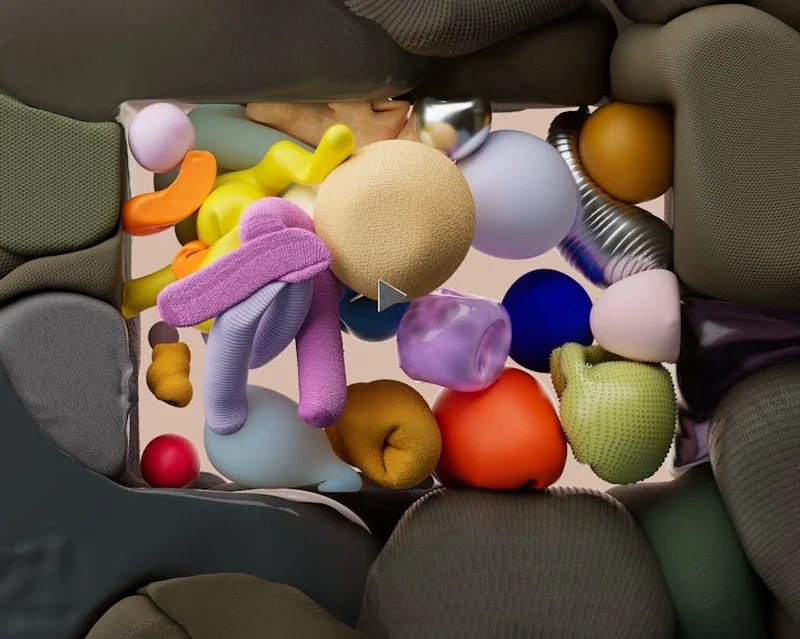
만약 누군가 내 계정으로 로그인한 것이 의심되거나, PC 또는 스마트폰을 분실했을 경우, 유튜브 원격 로그아웃 기능을 활용하여 계정을 보호할 수 있습니다. 원격 로그아웃은 다른 기기에서 로그인된 계정을 강제로 로그아웃시키는 기능으로, 개인 정보 유출을 방지하고 계정 보안을 강화하는 데 매우 효과적입니다.
원격 로그아웃을 하려면 먼저 구글 계정 관리 페이지에 접속해야 합니다. 구글 계정 관리 페이지에서 ‘보안’ 탭을 클릭하면, 최근 로그인된 기기 목록을 확인할 수 있습니다. 여기서 의심스러운 기기를 선택하고, ‘액세스 권한 삭제’ 또는 ‘로그아웃’ 옵션을 선택하면 해당 기기에서 계정이 로그아웃됩니다.
원격 로그아웃 후에는 반드시 비밀번호를 변경하는 것이 좋습니다. 비밀번호를 변경하면 해커가 다시 로그인하는 것을 방지할 수 있습니다. 또한 2단계 인증을 설정하여 계정 보안을 더욱 강화할 수 있습니다. 2단계 인증은 비밀번호 외에 추가적인 인증 단계를 거치도록 하는 기능으로, 해커가 비밀번호를 알아내더라도 계정에 접근하는 것을 차단할 수 있습니다.
5. 유튜브 계정 전환: 여러 계정 편리하게 관리하기
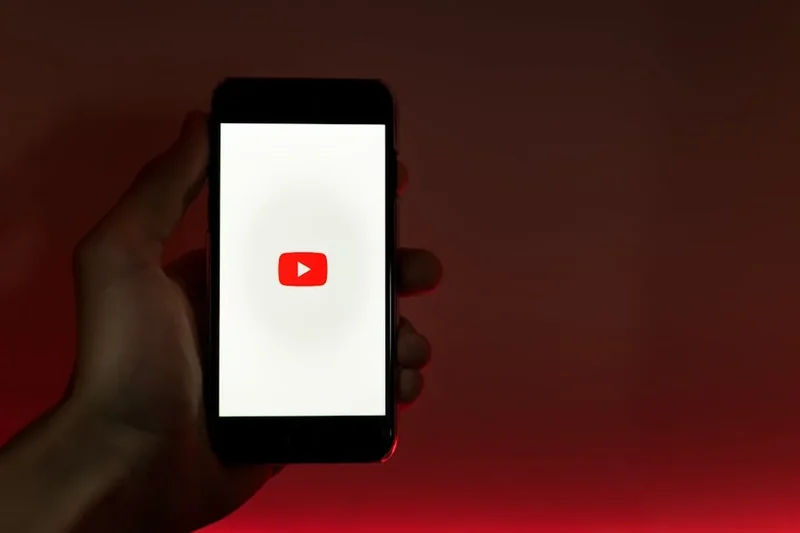
유튜브를 사용하다 보면 여러 개의 계정을 관리해야 할 때가 있습니다. 예를 들어 개인 계정과 회사 계정을 번갈아 사용하거나, 가족 구성원 각자의 계정을 관리해야 할 수도 있습니다. 유튜브는 계정 전환 기능을 제공하여 여러 계정을 쉽고 편리하게 관리할 수 있도록 돕습니다.
유튜브 앱 또는 웹사이트에서 프로필 아이콘을 클릭하면, 현재 로그인되어 있는 계정 목록을 확인할 수 있습니다. 여기서 ‘계정 전환’ 옵션을 선택하면 다른 계정으로 쉽게 전환할 수 있습니다. 계정 전환 후에는 해당 계정의 구독 채널, 시청 기록, 추천 영상 등이 표시됩니다. 따라서 각 계정별로 맞춤형 유튜브 경험을 누릴 수 있습니다.
만약 계정 목록에 원하는 계정이 없다면, ‘계정 추가’ 옵션을 선택하여 새로운 계정을 추가할 수 있습니다. 계정 추가 시에는 구글 계정 아이디와 비밀번호를 입력해야 합니다. 계정을 추가한 후에는 언제든지 계정 전환 기능을 이용하여 해당 계정으로 전환할 수 있습니다.
6. 유튜브 시청 기록 삭제: 개인 정보 보호 필수
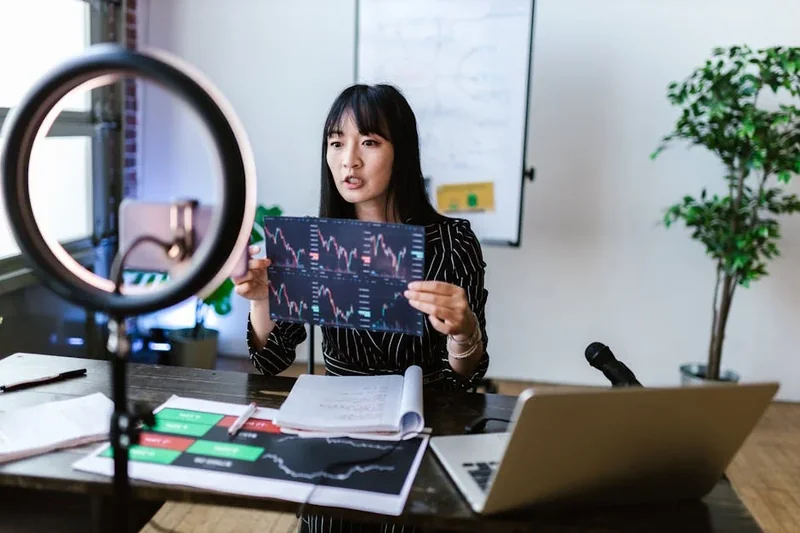
유튜브 시청 기록은 내가 시청한 동영상 목록을 저장하는 기능입니다. 시청 기록은 유튜브가 나에게 맞춤형 동영상을 추천하는 데 활용되지만, 때로는 개인 정보 보호를 위해 삭제해야 할 필요가 있습니다. 예를 들어 민감한 주제의 동영상을 시청했거나, 다른 사람에게 보여주고 싶지 않은 시청 기록이 있을 수 있습니다.
유튜브 시청 기록을 삭제하려면 먼저 유튜브 앱 또는 웹사이트에서 ‘기록’ 탭을 클릭해야 합니다. ‘기록’ 탭에서 ‘시청 기록 관리’ 옵션을 선택하면, 시청 기록 목록을 확인할 수 있습니다. 여기서 삭제하려는 동영상을 선택하고, ‘삭제’ 버튼을 클릭하면 해당 동영상이 시청 기록에서 삭제됩니다.
만약 시청 기록 전체를 삭제하고 싶다면, ‘시청 기록 일시중지’ 옵션을 활성화할 수 있습니다. 이 옵션을 활성화하면 유튜브는 더 이상 시청 기록을 저장하지 않습니다. 또한 ‘활동 제어’ 옵션을 통해 유튜브가 어떤 데이터를 수집하는지 확인하고, 수집을 원치 않는 데이터는 비활성화할 수 있습니다.
- 특정 영상 시청 기록 삭제
- 시청 기록 일시중지
- 활동 제어
7. 유튜브 검색 기록 삭제: 깔끔한 검색 환경 만들기
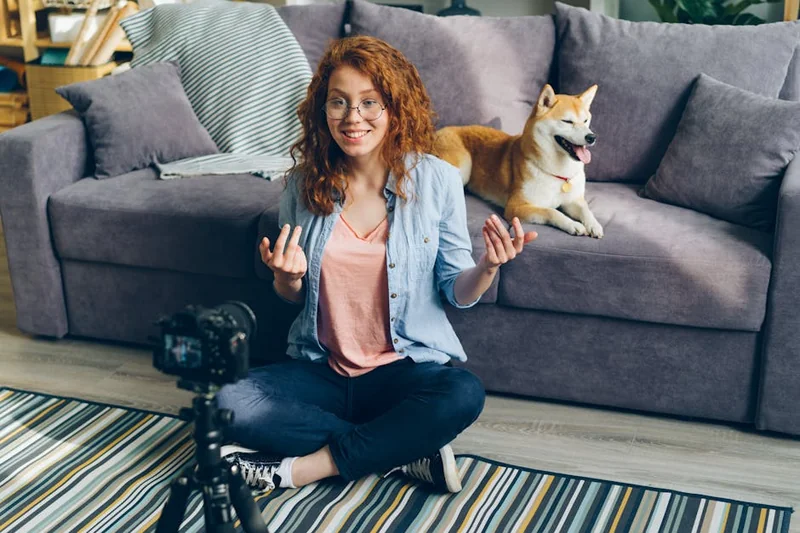
유튜브 검색 기록은 내가 유튜브에서 검색한 검색어 목록을 저장하는 기능입니다. 검색 기록은 유튜브가 나에게 맞춤형 검색 결과를 제공하는 데 활용되지만, 때로는 개인 정보 보호를 위해 삭제해야 할 필요가 있습니다. 예를 들어 민감한 주제의 검색어를 검색했거나, 다른 사람에게 보여주고 싶지 않은 검색 기록이 있을 수 있습니다.
유튜브 검색 기록을 삭제하려면 먼저 유튜브 앱 또는 웹사이트에서 ‘기록’ 탭을 클릭해야 합니다. ‘기록’ 탭에서 ‘검색 기록 관리’ 옵션을 선택하면, 검색 기록 목록을 확인할 수 있습니다. 여기서 삭제하려는 검색어를 선택하고, ‘삭제’ 버튼을 클릭하면 해당 검색어가 검색 기록에서 삭제됩니다.
만약 검색 기록 전체를 삭제하고 싶다면, ‘검색 기록 일시중지’ 옵션을 활성화할 수 있습니다. 이 옵션을 활성화하면 유튜브는 더 이상 검색 기록을 저장하지 않습니다. 또한 ‘활동 제어’ 옵션을 통해 유튜브가 어떤 데이터를 수집하는지 확인하고, 수집을 원치 않는 데이터는 비활성화할 수 있습니다.
8. 유튜브 개인 정보 보호 설정: 안전한 유튜브 사용법

유튜브는 다양한 개인 정보 보호 설정을 제공하여 사용자가 자신의 개인 정보를 안전하게 관리할 수 있도록 돕습니다. 예를 들어 구독 정보, 재생 목록, 좋아요 표시 여부 등을 공개 또는 비공개로 설정할 수 있습니다. 또한 댓글, 채팅, 알림 설정 등을 변경하여 유튜브 사용 환경을 개인 맞춤형으로 설정할 수 있습니다.
유튜브 개인 정보 보호 설정을 변경하려면 먼저 유튜브 앱 또는 웹사이트에서 프로필 아이콘을 클릭하고, ‘설정’ 옵션을 선택해야 합니다. ‘설정’ 메뉴에서 ‘개인 정보 보호’ 옵션을 선택하면, 다양한 개인 정보 보호 설정을 변경할 수 있습니다. 여기서 구독 정보, 재생 목록, 좋아요 표시 여부 등을 공개 또는 비공개로 설정할 수 있습니다.
또한 ‘댓글’ 옵션을 통해 댓글 작성 권한을 제한하거나, 댓글 알림을 비활성화할 수 있습니다. ‘채팅’ 옵션을 통해 채팅 참여 권한을 제한하거나, 채팅 알림을 비활성화할 수 있습니다. ‘알림’ 옵션을 통해 구독 채널 알림, 추천 동영상 알림, 댓글 알림 등 다양한 알림 설정을 변경할 수 있습니다.
| 설정 항목 | 설명 | 설정 방법 |
|---|---|---|
| 구독 정보 공개 여부 | 다른 사용자에게 구독 채널 목록을 공개할지 여부 | 설정 > 개인 정보 보호 > 구독 정보 비공개 |
| 재생 목록 공개 여부 | 다른 사용자에게 재생 목록을 공개할지 여부 | 설정 > 개인 정보 보호 > 재생 목록 비공개 |
| 좋아요 표시 여부 | 다른 사용자에게 좋아요 표시한 동영상 목록을 공개할지 여부 | 설정 > 개인 정보 보호 > 좋아요 표시 비공개 |
FAQ
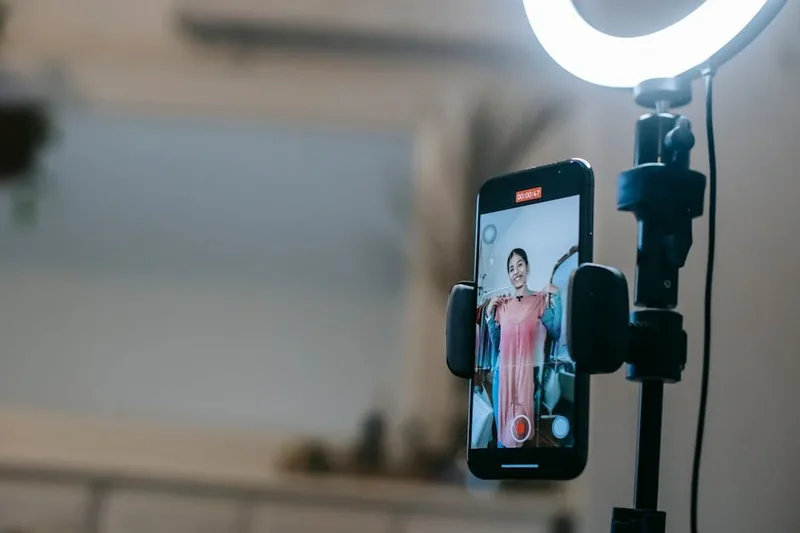
Q1. 유튜브 로그아웃 후에도 시청 기록이 남아있나요?
A1. 네, 유튜브 로그아웃 후에도 시청 기록은 구글 계정에 저장되어 있습니다. 시청 기록을 완전히 삭제하려면 유튜브 설정에서 시청 기록을 삭제해야 합니다.
Q2. 유튜브 원격 로그아웃은 어떻게 하나요?
A2. 구글 계정 관리 페이지에서 ‘보안’ 탭을 클릭하고, 최근 로그인된 기기 목록에서 의심스러운 기기를 선택하여 로그아웃할 수 있습니다.
Q3. 유튜브 계정 전환은 어떻게 하나요?
A3. 유튜브 앱 또는 웹사이트에서 프로필 아이콘을 클릭하고, ‘계정 전환’ 옵션을 선택하여 다른 계정으로 전환할 수 있습니다.
Q4. 유튜브 시청 기록을 일시중지하면 어떻게 되나요?
A4. 유튜브 시청 기록을 일시중지하면 유튜브는 더 이상 시청 기록을 저장하지 않습니다. 따라서 맞춤형 동영상 추천이 제공되지 않을 수 있습니다.
Q5. 유튜브 개인 정보 보호 설정은 어디에서 변경할 수 있나요?
A5. 유튜브 앱 또는 웹사이트에서 프로필 아이콘을 클릭하고, ‘설정’ 메뉴에서 ‘개인 정보 보호’ 옵션을 선택하여 변경할 수 있습니다.
지금까지 유튜브 로그아웃 방법부터 계정 관리, 개인 정보 보호 설정까지 다양한 꿀팁들을 자세하게 알아보았습니다. 유튜브는 우리 삶에 편리함을 제공하지만, 개인 정보 보호와 계정 보안에도 신경 써야 합니다. 오늘 알려드린 팁들을 활용하여 안전하고 즐거운 유튜브 생활을 누리시길 바랍니다.
유튜브는 끊임없이 변화하고 발전하고 있습니다. 새로운 기능이 추가되거나 인터페이스가 변경될 수도 있습니다. 따라서 항상 최신 정보를 확인하고, 자신에게 맞는 설정을 적용하는 것이 중요합니다. 유튜브 고객센터나 온라인 커뮤니티를 활용하여 궁금한 점을 해결하고, 새로운 정보를 얻는 것도 좋은 방법입니다.
마지막으로, 유튜브를 사용하는 모든 분들이 안전하고 즐거운 경험을 누리시길 바랍니다. 개인 정보 보호와 계정 보안에 유의하여 유튜브를 사용하고, 유익하고 재미있는 콘텐츠를 통해 삶의 질을 향상시키시길 바랍니다. 감사합니다!
🔍 유튜브 로그아웃 관련 검색